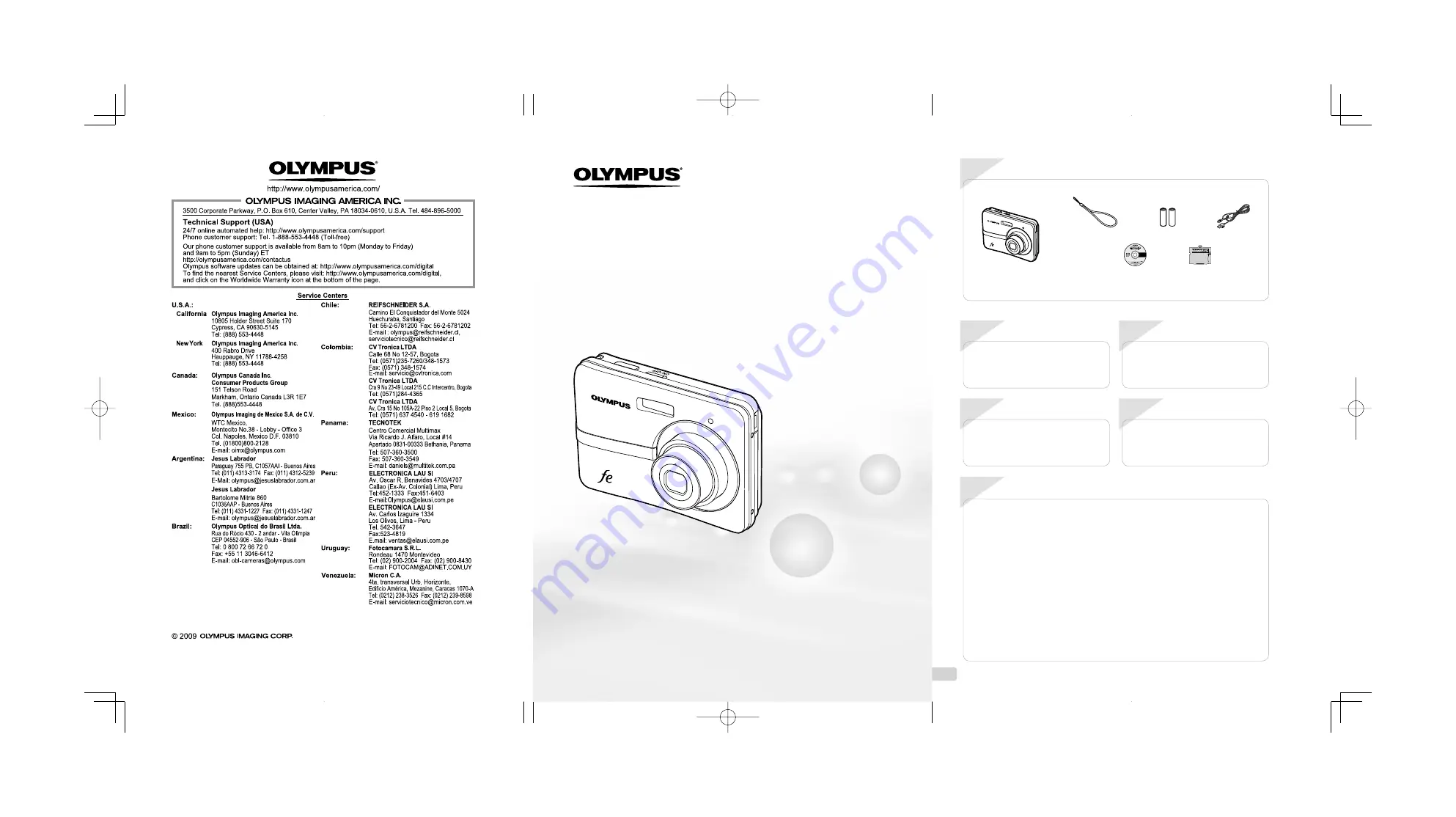
Printed in China
VN200901
book̲d4397̲sp̲UA.indb 62
2008/12/09 20:17:42
CÁMARA DIGITAL
FE-25/X-20
●
Le agradecemos la adquisición de esta cámara digital Olympus. Antes de
empezar a usar su nueva cámara, lea atentamente estas instrucciones
para obtener un máximo rendimiento y una mayor duración. Guarde este
manual en un lugar seguro para futuras consultas.
●
Antes de tomar fotografías importantes, le recomendamos que realice
varias tomas de prueba para familiarizarse con el uso de su cámara.
●
Con el
n de mejorar continuamente sus productos, Olympus se reserva
el derecho a actualizar o modi
car la información incluida en este manual.
●
Las ilustraciones de las pantallas y de la cámara que aparecen en este
manual fueron hechas durante el proceso de desarrollo y pueden diferir
del producto real.
Manual de instrucciones
book̲d4397̲sp̲UA.indb 1
2008/12/09 20:16:25
2
ES
Nombres de las piezas ..................... 6
Preparación de la cámara .............. 10
Toma, reproducción y borrado ...... 14
Uso de los modos de toma ............ 17
Uso de las funciones de toma ....... 19
Uso de las características de
reproducción................................... 22
Menús de funciones de toma ........ 23
¾
¾
¾
¾
¾
¾
¾
Menús para las funciones de
reproducción,
edición e impresión ........................ 27
Menús para otros ajustes
de cámara ........................................ 29
Impresión ........................................ 32
Uso del programa
OLYMPUS Master 2......................... 37
Consejos de manejo ....................... 39
Apéndice ......................................... 43
Índice ............................................... 56
¾
¾
¾
¾
¾
¾
¾
Índice
Índice
Preparación de la cámara
“Preparación de la cámara” (p. 10)
Paso
2
Toma y reproducción de imágenes
“Toma, reproducción y borrado” (p. 14)
Paso
3
Cómo usar la cámara
“Tres tipos de operaciones de ajuste” (p. 3)
Paso
4
Impresión
“Impresión directa (PictBridge)” (p. 32)
“Reservas de impresión (DPOF)” (p. 35)
Paso
5
Comprobación de los contenidos de la caja
Otros accesorios no mostrados: Manual de instrucciones (este manual), tarjeta de garantía.
Los contenidos pueden variar dependiendo del lugar de la compra.
Paso
1
Cámara digital
Cable USB
Adaptador
microSD
Correa
CD-ROM
OLYMPUS Master 2
Dos pilas AA
book̲d4397̲sp̲UA.indb 2
2008/12/09 20:16:27
d4397̲sp̲U.indd 1
d4397̲sp̲U.indd 1
2008/12/09 20:46:08
2008/12/09 20:46:08
Содержание FE-25
Страница 58: ...58 ES MEMO book d4397 sp UA indb 58 book d4397 sp UA indb 58 2008 12 09 20 17 41 2008 12 09 20 17 41...
Страница 59: ...59 ES MEMO book d4397 sp UA indb 59 book d4397 sp UA indb 59 2008 12 09 20 17 41 2008 12 09 20 17 41...
Страница 60: ...60 ES MEMO book d4397 sp UA indb 60 book d4397 sp UA indb 60 2008 12 09 20 17 42 2008 12 09 20 17 42...
















